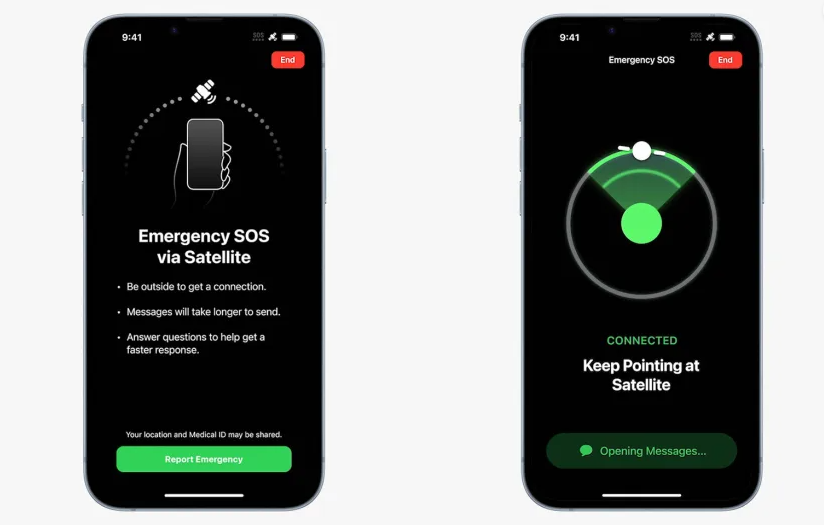在日常使用电脑时,有时候需要找到某个软件的安装目录,比如查看程序配置文件、保存自定义设置等操作。不同的操作系统和软件安装路径可能不同,下面将介绍几种常见的找到软件安装目录的方法。
.png)
1.使用系统自带的文件浏览器查找
Windows系统自带的文件浏览器可以直接查找计算机上的所有文件和文件夹,通过此方式找到软件安装文件或文件夹,就可以知道软件的安装目录。步骤如下:
打开文件浏览器,按下Win+E快捷键,或者单击“计算机”图标在资源管理器中输入软件名或者部分名称,也可以通过文件类型查找找到软件安装文件或程序文件夹,右键单击鼠标,在弹出的右键菜单中选择属性或打开文件位置2.查看注册表中的安装路径
Windows系统保存软件安装位置的路径信息,注册表是系统保存这类信息的存储位置之一。因此,通过查阅注册表,可以了解到软件的安装路径。步骤如下:
按下Win+R键打开“运行”窗口,输入regedit,按回车找到HKEY_LOCAL_MACHINE\SOFTWARE\Microsoft\Windows\CurrentVersion\Uninstall目录根据软件的名称、出版商、发布日期等信息,查找对应的软件安装信息,右键单击鼠标,在菜单中选择“修改”,找到“InstallLocation”项,即可看到软件的安装目录3.使用CMD命令查找
通过命令提示符来检测电脑上的某个文件或文件夹位置,可快速找到软件的安装路径。步骤如下:
按下Win+R键打开“运行”窗口,输入cmd,按回车输入dir"软件名"/a/s,按回车在执行指令后,屏幕上会显示所有与软件相关文件与文件夹的路径,找到对应路径,即可获知软件的安装目录。4.查看快捷方式的属性
在Windows系统中快递方式为程序直接指向启动文件的方式,因此对快捷方式进行属性设置,可查询到软件的安装地址。步骤如下:
找到软件的快捷方式右键单击该快捷方式,选择属性在属性窗口中找到“目标”或“启动路径”信息,即可看到软件的安装路径信息5.使用第三方软件查找
如果您无法通过以上方法确认软件的安装路径,还可以使用一些列查找软件安装目录的专业工具,比如Everything、SearchMyFiles工具,在查询时需要注意利用关键词进行筛选。
6.询问官方技术支持
如果以上方法仍无法确认软件的安装目录,可以直接询问软件官方技术支持。一般而言官方为用户提供了很好的服务,针对用户提出的问题能够立即回复或者指导解决相关问题。
以上六种方式均可以查找到某个软件的安装目录,尝试使用其中的任意一种,您肯定能够找到所需的安装目录信息。

.png)
.png)
.png)
.png)
.png)